印刷を失敗しないためのポイント
印刷前に本製品の状態を確認する
-
プリントヘッドの状態は大丈夫?
印刷がかすれてはせっかくの用紙が無駄に......。ノズルチェックパターンを印刷して、プリントヘッドの状態を確認しておきましょう。
-
本製品の内部がインクで汚れていませんか?
大量に印刷したあとやフチなし印刷をしたあとは、用紙の通過した部分がインクで汚れていることがあります。インクふき取りクリーニングで内部のそうじをしましょう。
用紙のセット方法を確認する
-
用紙の向きは大丈夫?
後トレイに用紙をセットするときは、印刷したい面を上にしてセットします。

カセットに用紙をセットするときは、印刷したい面を下にしてセットします。

-
はがきはどちらの面を先に印刷?
はがきの両面に印刷するときは、通信面から先に印刷すると、よりキレイに仕上がります。
-
その用紙、反っていませんか?
反った用紙は紙づまりの原因に。用紙は平らにしてからセットしてください。
キヤノン写真用紙・絹目調をご使用の場合は、用紙が反っていてもそのまま1枚ずつセットして使用してください。丸めると用紙の表面にひび割れが発生し、印刷品質が低下する場合があります。
なお、長期間ご使用にならない用紙は、用紙が入っていたパッケージに入れて水平に保管することをお勧めします。
-
普通紙の場合
用紙の裏表を逆にしてセットしてください。
-
その他の用紙の場合
用紙の四隅が3 mm(0.12 inch)以上反っている場合、用紙が汚れたり、うまく送られなかったりするおそれがあります。以下の手順で反りを修正してから使用してください。
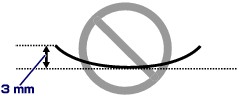
-
下の図のように、対角線上の端を、反りと逆方向に丸める
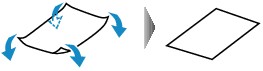
-
印刷する用紙が、平らになっていることを確認する
反りを修正した用紙は、1枚ずつセットして印刷することをお勧めします。
-
 参考
参考-
ご使用の用紙によっては、反りのない用紙を使用していても、用紙が汚れたり、うまく送られなかったりすることがあります。その場合は、印刷する前にあらかじめ3 mm(0.12 inch)程度反りをつけてから印刷してみてください。印刷の結果が改善される場合があります。
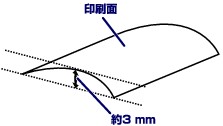
反りをつけた用紙は、1枚ずつセットして印刷することをお勧めします。
-

